Vous avez peut-être rencontré un son audio déséquilibré en écoutant de la musique, surtout si vous utilisez des écouteurs ou un casque. Cela implique qu’un côté de votre écouteur est plus fort que l’autre, ce qui entraîne un effet sonore déformant et désagréable.
Le simple fait d’avoir un effet audio déséquilibré ne signifie pas toujours que votre appareil audio est endommagé ou détérioré. Il est possible que le canal audio gauche ou droit ait été déséquilibré, ce qui a entraîné ce problème. Dans cet article, nous avons expliqué deux méthodes simples qui vous aideront à modifier la balance audio des canaux gauche et droit de votre PC Windows 11 ou Windows 10.
Modifier la balance audio pour les canaux gauche et droit
Voici deux méthodes à l’aide desquelles vous pouvez modifier la balance audio du son pour les canaux gauche et droit sur votre PC Windows 11/10 :
- Utilisation des paramètres Windows
- Via le panneau de configuration
Voyons les deux méthodes en détail :
1]Modifier la balance audio du son via les paramètres Windows
- presse Gagner + je raccourci clavier pour ouvrir les paramètres Windows.
- Sélectionnez le Système catégorie, puis cliquez sur le Sonner languette.
- Allez sur le côté droit et choisissez votre périphérique de sortie à l’aide du menu déroulant pour lequel vous souhaitez modifier la balance audio.
- Cliquez ensuite sur le Propriétés de l’appareil lien.
- Sous le Équilibre section, vous verrez deux curseurs pour les canaux gauche et droit.
- Faites maintenant glisser ces curseurs pour ajuster la balance audio en conséquence pour les canaux gauche et droit.
Dans Windows 11vous verrez les paramètres ici :
- Ouvrez Paramètres.
- Aller à Système > Son.
- Dans Sortie, cliquez sur Haut-parleurs.
- Cliquez sur Avancée à partir de Améliorer le son section.
- Cliquez sur Niveaux > Équilibre.
- Utilisez ensuite le curseur pour modifier les niveaux des canaux gauche et droit.
- Cliquez sur OK.
- Cliquez sur Appliquer > OK.
Une fois les étapes terminées, fermez la fenêtre Paramètres et vérifiez si votre appareil audio fonctionne correctement.
2]Modifier la balance audio du son via le panneau de configuration
Vous pouvez également modifier la balance audio du son pour les canaux gauche et droit à l’aide du panneau de configuration.
Pour le démarrer, ouvrez d’abord le Panneau de configuration.
Allez dans le coin supérieur droit de la fenêtre et modifiez le Vu par de Catégorie à Grandes icônes ou Petites icônes.
De la liste de Tous les éléments du panneau de contrôlesélectionnez le Sonner option.
Faites un clic droit sur votre périphérique de sortie audio et sélectionnez Propriétés.
Dans la fenêtre Propriétés, accédez à la Niveaux puis cliquez sur l’onglet Équilibre bouton.
Ici, vous aurez deux curseurs pour les canaux gauche et droit.
Réglez la balance audio selon vos besoins, puis cliquez sur le d’accord bouton pour enregistrer les modifications.
Faites-nous savoir si vous trouvez cet article utile.








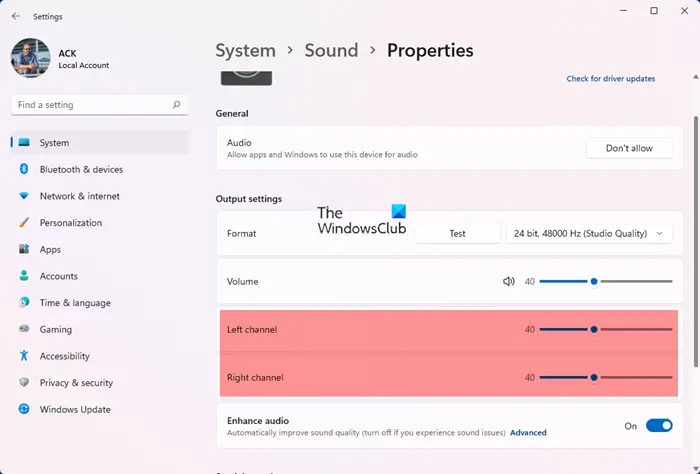
![[2023] 6 façons de copier / coller du texte brut sans formatage](https://media.techtribune.net/uploads/2021/03/5-Ways-to-Copy-Paste-Plain-Text-Without-Formatting-on-Your-Computer-shutterstock-website-238x178.jpg)






